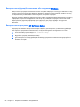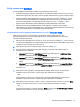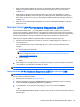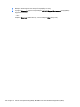User Guide - Windows 8.1
●
Щоб вибрати меню або пункт меню, натисніть клавішу Tab одночасно з клавішами зі
стрілками, а потім натисніть клавішу Enter або скористайтеся вказівним пристроєм
для вибору пункту меню.
●
Щоб виконати прокручування, натисніть стрілку вгору чи вниз у правому верхньому
куті екрана або скористайтеся клавішами зі стрілками вгору чи вниз на клавіатурі.
●
Щоб
закрити діалогове вікно та повернутися до головного меню утиліти Computer
Setup, натисніть Esc і дотримуйтеся інструкцій на екрані.
Вийти з меню утиліти Computer Setup можна одним із наведених нижче способів.
●
Щоб вийти з меню утиліти Computer Setup без збереження змін, виконайте наведені
нижче дії.
Натисніть піктограму Exit (Вийти) у правому нижньому куті, після чого
дотримуйтеся
вказівок на екрані.
— або —
За допомогою клавіш зі стрілками виберіть Main (Головне меню) > Ignore Changes and Exit
(Вийти без збереження змін), а потім натисніть клавішу enter.
●
Щоб зберегти зміни та вийти з меню утиліти Computer Setup, виконайте наведені нижче
дії.
Натисніть піктограму Save (Зберегти) у правому нижньому куті, після чого дотримуйтеся
вказівок
на екрані.
— або —
За допомогою клавіш зі стрілками виберіть Main (Головне меню) > Save Changes and Exit
(Зберегти зміни та вийти), а потім натисніть клавішу enter.
Зміни набудуть чинності після перезавантаження комп’ютера.
Відновлення заводських параметрів в утиліті Computer Setup
ПРИМІТКА. Відновлення значень за промовчанням не змінює режим жорсткого диску.
Для повернення до всіх заводських параметрів в утиліті Computer Setup виконайте наведені
нижче дії.
1. Увімкніть або перезавантажте комп’ютер, після чого натисніть клавішу esc, коли в нижній
частині екрана відобразиться повідомлення "Press the ESC key for Startup Menu" (Натисніть
клавішу esc для переходу до меню запуску).
2. Щоб перейти до утиліти Computer Setup, натисніть клавішу F10.
3. Використовуйте вказівний пристрій або
клавіші зі стрілками, щоб вибрати Main (Головне
меню) > Restore Defaults (Відновити значення за промовчанням).
4. Дотримуйтеся вказівок на екрані.
5. Щоб зберегти зміни й вийти, натисніть піктограму Save (Зберегти) в лівому нижньому куті,
після чого дотримуйтеся вказівок на екрані.
— або —
За допомогою клавіш зі стрілками виберіть Main (Головне меню
) > Save Changes and Exit
(Зберегти зміни та вийти), а потім натисніть клавішу enter.
94
Розділ 12 Утиліти Computer Setup (BIOS), MultiBoot і HP PC Hardware Diagnostics (UEFI)